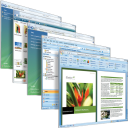1º Passo - Habilitando Visual Styles

Bom , para começarmos a 1ª coisa que vocês tem que fazer , é o download do “Uxtheme MultiPatcher” versão 4.0 …Após ter feito o download do programa, para habilitarmos os tão desejados temas primeiramente extraia o arquivo Uxtheme MultiPatcher.exe e execute-o, em seguida clique em Patch, após a substituição do arquivo uxtheme.dll o programa abrirá uma janela mostrando a versão do Windows, se estiver tudo correto clique em OK, que em seguida aparecerá outra janela perguntando para Reiniciar o Windows… Clique em OK que para reiniciar o Windows…
2º Passo - Instalando as fontes.
VitorDeskMod
VitorDeskMod
VitorDeskMod
VitorDeskMod
VitorDeskMod
O 2º passo é uns dos mais fáçeis , para instalar as fontes basta fazer o download das 6 fontes Segoe UI. extrai-las do arquivo .rar e em seguida mover elas para o diretório de fontes do windows, o diretório é o “C:\WINDOWS\Fonts” . E o 2º passo está pronto !
3º Passo - O tema do windows Vista
Para esse tutorial eu vou usar 2 dos temas que eu uso muito, e é uns dos mais parecidos com o real windows vista. O 1º é o ” Vista VG ultimate ” , … ele está
disponivel no download do baixaki!… Para usar o visual style abra a pasta zipada ai dentro da pasta tem a pasta ” Theme” abra ela e depois tem outra pasta “VistaVG Ultimate” abra ela e depois execute o arquivo “VistaVG Ultimate.msstyles” e pronto .
e o outro é o YAFVC3, que tanbém se pareçe muito com o windows vista…
4º Passo - Deixando a Bolinha Saltada
Depois de ja terem aplicado o tema, agora vem a bolinha saltada para deixá-la igual ao windows vista, aqui eu tenho o ViOrb original e corrigido por min ele deixa igualzinho ao vista .
.


5º Passo - Simulação do Flip 3D
Pessoal eu colocarei aqui os 3 melhore progamas para simulação e flip 3D ,que retirei da H2O Deskmod . e aqui eles estão !
Clique nas imagens para baixar .
6º Passo - Styler
Para o 6º passo é necessário ter o programa chamado Styler, que esá infelizmente indisponivel no site… Bom para o styler vou usar o H2O Styler toolbar que foi feito pelo diego da “H2O Deskmod”

7º Passo - Seus ícones iguais do Vista
Os jogos eo o efeito Dreamscene será postado logo mais!